назад | содержание | вперед Установки Color SettingsМеню File содержит вложенное меню Color Settings, команды которого открывают диалоговые окна настройки системы управления цветом InDesign. Система управления цветом ( Color Management System, CMS) не осуществляет цветокоррекцию: она не может из "плохого" изображения сделать "хорошее". Задача системы управления цветом состоит в точной передаче цветов между всеми устройствами, занятыми в подготовке и печати публикаций (сканеров, мониторов, принтеров, типографских станков, и т. п.). Чтобы решить эту задачу, системе управления цветом требуются точные описания всех параметров цветопередачи для каждого устройства. Процесс получения таких описаний называется калибровкой, а сами описания представляются в виде цветовых профилей. Таким образом, система управления цветом работает только с калиброванными устройствами.В поставку InDesign входят системы управления цветом Adobe (Adobe CMS) и Kodak (Kodak Precision CMS). Вы можете работать с любой из них или установить CMS другого производителя. Выбор системы управления цветом, используемой по умолчанию, осуществляется в диалоговом окне Application Color Settings, открывающемся одноименной командой вложенного меню Color Settings (рис. 3.14).Раскрывающийся список Engine содержит перечень всех установленных на вашем компьютере CMS. Ниже, в области System Profiles находятся трисписка, в которых следует выбрать профили для используемого оборудования:
Рис. 3.14. Диалоговое окно Application Color SettingsФлажки в области Options управляют преобразованием профилей при выводе:Не все изображения, которые размешены в публикации, могут иметь цветовые профили. Если информация об исходном профиле объекта отсутствует, то вы можете использовать для него любой профиль. Профили по умолчанию задаются в диалоговом окне Document Color Settings, открывающемся одноименной командой вложенного меню Color Settings (рис. 3.15).
Рис. 3.15. Диалоговое окно Document Color SettingsВ верхней части диалогового окна Document Color Settings находится флажок Enable Color Management. Если его не установить, то система управления цветом будет отключена!В области Source Profiles находятся три списка. В них вы можете выбрать исходные цветовые профили для объектов, которые ими не располагают. Разумеется, для объектов в разных цветовых моделях используются разные профили: CMYK, LAB, и RGB.Устройства, занятые в полиграфическом процессе, имеют различные цветовые охваты. Иными словами, не все цвета, передаваемые одним устройством, могут быть переданы на другом. Наиболее типичный пример — монитор и принтер. На принтере невозможно полупить, например, тот ярко-зеленый цвет, который вы видите на мониторе. Для цветов, которые выходят за пределы цветового охвата целевого устройства, система управления цветом выбирает гот вариант преобразования, который указан в области Rendering. Intent диалогового окна Document Color Settings. Для точечных изображений и векторной графики можно использовать различные схемы. Вот они:Исходные профили и метод преобразования цветового охвата задаются в диалоговом окне Document Color Settings по умолчанию. Если вы хотите назначить отдельным импортированным объектам индивидуальные исходные профили, то это легко сделать с помощью диалогового окна Image Color Settings. Это диалоговое окно и системы управления цветом более подробно освещены в главе 5.назад | содержание | вперед Поделитесь этой записью или добавьте в закладки |
Полезные публикации |
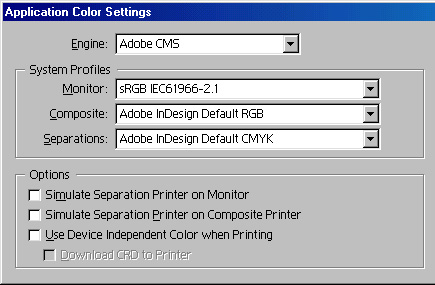

 Главная
Главная